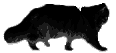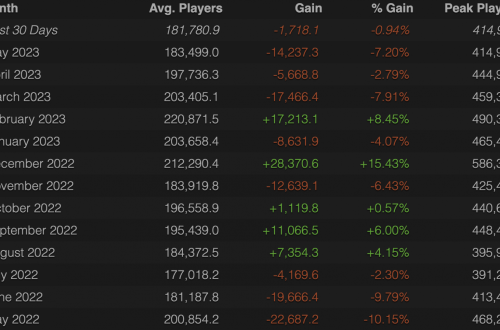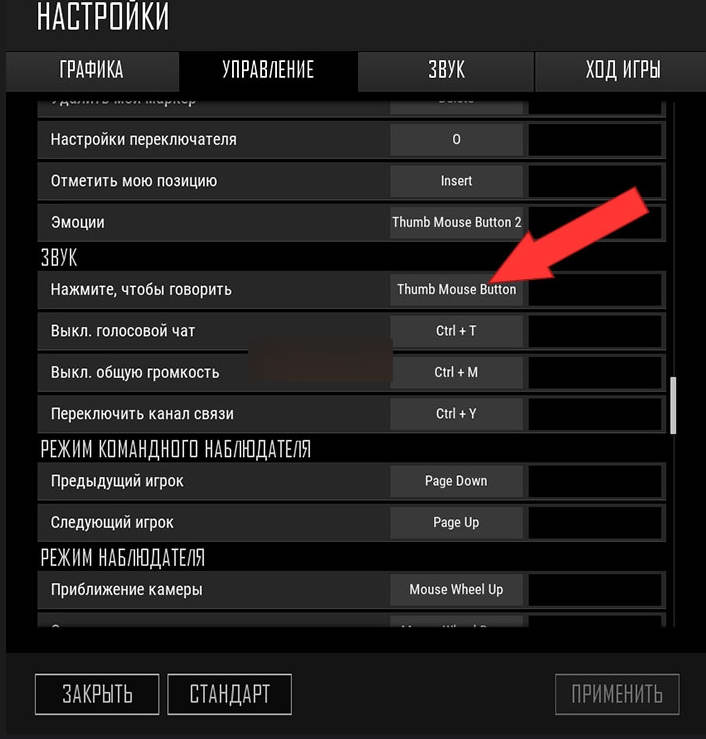
Почему не работает микрофон в PUBG? (100% решение)
Микрофон – важная составляющая для общения команды. Он позволяет передавать сообщения, необходимые для составления плана. Но бывают случаи, когда микрофон не работает и отправить голосовые сообщения становится невозможно. Существует несколько причин, почему микрофон может не работать.
Почему не работает микрофон в PUBG?
Есть две причины, по которым микрофон может не работать. Первая, не получается установить контакт между игрой и микрофоном (эмулятор PUBG mobile не может получить доступ к последнему). Вторая, связь не работает в месте вашего проживания. При первом случае, делаем следующее:
- Позвоните другу перед запуском ПУБГ.
- Запустите приложение, оставаясь на связи.
- Начните поиск матча или создайте команду, пригласив друзей.
- Сбросьте звонок. Должен сохраниться доступ к микрофону. Это позволит скоординировать действия.
Для звонка не обязательно использовать платные системы, подойдут и бесплатные, типа Вайбер. Можно сначала запустить игру, свернуть ее, включить микрофон, а затем развернуть PUBG.
Существует еще один метод, который подойдет для обоих случаев. Для этого используем VPN:
- Для начала нужно найти VPN. В зависимости от браузера, используем App Store или другие магазины приложений.
- Открыв VPN, нажимаем запустить или установить соединение (кнопка Connect).
- Это позволит данным перенаправляется через сервер другой страны.
- Снова запускаем игру.
Банальные методы проверки
Как бы это не было очевидно проверьте штекер микрофона, лучше всего вытащить его и снова подключить к пк. Потом необходимо выяснить работает ли микрофон в других играх или программах. Если микрофон перестал работать во всех играх и программах то скорее всего он вышел из стоя и вам придётся покупать новый. Если же микрофон не работает только в PUBG то заходим в настройки Управление и переназначаем кнопку голосового чата.
Так же необходимо зайти в Звук и поменять режим голосового чата на противоположный установленному у вас. После этого перезагрузите игру и проверьте работает ли голосовой чат. Некоторым игрокам данный способ помогал, но конечно это не панацея.
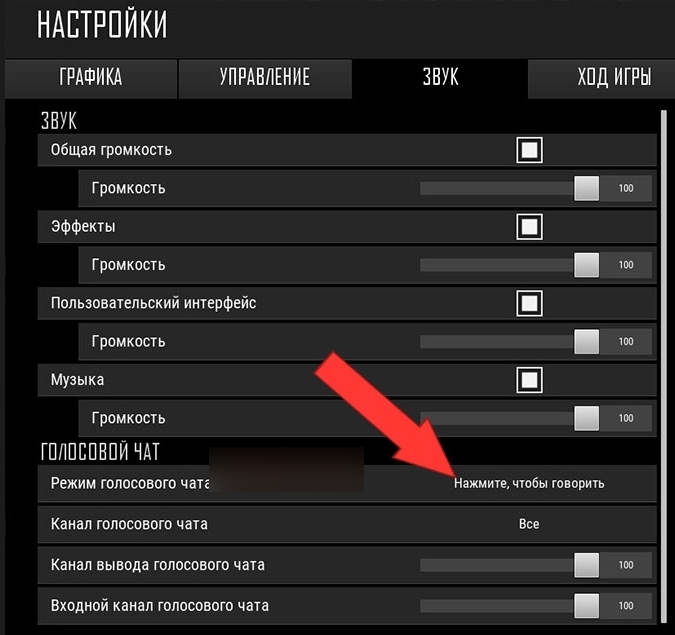
Не работает голосовой чат в PUBG
Первое что нужно проверить это не выключен ли голосовой чат в игре, для этого нажмите несколько раз сочетание клавиш Ctrl+T. Далее нужно проверить какой голосовой канал включен, для этого нажмите Ctrl+Y.
Пример сообщения о не рабочем голосовом чате
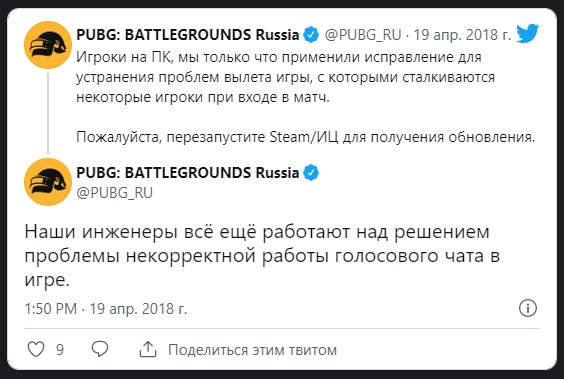
Как исправить неполадки?
При игре в команде микрофон обязательная вещь, поскольку связь помогает устанавливать контакт с другими, составляя план совместных действий. Но бывают случаи, когда другие игроки вас не слышат.
Микрофон не работает. Существует множество проблем и поломок, которые могут стать причиной такого явления:
- Необходимо отключить Firewall в программе. Брандмаузер плохо защищает от угроз, но может стать причиной блокировки устройств и функций.
- Если у вас установлен VPN, его следует отключить. Он может стать причиной неполадок микрофона. В то же время, если пользователь не использует VPN, а микрофон не работает, его следует включить. Дело в том, что некоторые страны блокируют доступ к определенным протоколам. VPN помогает избежать блокировки, показывая ненастоящее место расположения вашего компьютера. Чтобы установить VPN, необходимо найти одну из программ в интернете, зарегистрироваться в ней и запустить ее. Выйти из режима очень просто, найдите значок VPN в правом верхнем углу окна браузера и нажмите на него правой кнопкой мыши. У вас высветит окно, где выбирается пункт выйти из системы.
- Отключите функцию «SIP ALG» на роутере. Инструкция по отключению отличается в зависимости от модели устройства, и если у вас ее нет, попробуйте поискать способы отключения в интернете.
- Бывают случаи, когда чат не работает в процессе или после обновления. Чтобы не случалось перегрузок системы, разработчики часто делают перезагрузки, и после этого требуется некоторое время на ремонт чата. Необходимо зайти на сайт разработчика и проверить, не делали ли они обновлений. Если же обновления произошли недавно, и после этого перестал работать микрофон, напишите в службу поддержки.
- Еще необходимо проверить штекер микрофона. Он часто отходит, и это блокирует передачу звуков.
Справка! Проверьте, какие еще устройства подключены к компьютеру. Микрофон может конфликтовать с веб-камерами, переносными носителями информации и различными записывающими устройствами. При слишком большом количестве подобных устройств, может происходить перегрузка компьютера, как результат микрофон не будет работать правильно.
Не получается услышать других. Если же вы не слышите других игроков ПАБГ мобайл, ситуация немного другая. Скорее всего, вы не сможете услышать и врагов, и не будете знать, когда можно использовать аптечку. В случае если вы не можете слышать других, делаем следующее:
- Попробуйте сделать все шаги, которые описаны в предыдущем разделе. Они также могут влиять на работу звука.
- Проверьте работу говорильни. Для этого нажимаем комбинацию «Crtl+T».
- Попробуйте перезагрузить VPN. Отключите его, а потом включите.
- Проверьте кеш.
Как правильно настроить микрофон в PUBG?
Чтобы начать беседу, необходимо нажать кнопку Т. Если это неудобно, в настройках можно поставить любую другую.
Для начала выбирается канал чата. Это нужно, чтобы система знала, кому именно предназначается ваше сообщение (например, только стоящему рядом игроку или всей команде). Нам нужно:
- Открыть настройки.
- Зайти в меню “Звук”.
- Там будет пункт “Режим”. Указываем, хотим ли мы слышать других игроков.
- Пункт “Канал” позволит нам установить необходимый канал. Есть два выбора общий и командный. Первый позволяет всем игрокам слышать ваше сообщение (и врагам тоже). Второе же предназначается только вашей команде.
Рекомендуется устанавливать командный канал, поскольку моменты, когда необходимо отправить сообщение врагу, достаточно редки. Чтобы сменить канал не обязательно снова заходить в настройки. Можно воспользоваться комбинацией клавиш «Ctrl+Y». Говорить лучше при нажатии кнопки. Это позволит не наклоняться к микрофону, с целью отправить сообщение, четкость звуков будет высокой даже на небольшой дистанции. Если же вам не нравится, что окружающие кричат или издают неприятные звуки, можно отключить чат, нажав «Ctrl+T». Но это значит, вы не сможете слышать врагов.
Что делать, если с настройками в игре все хорошо, а микрофон не работает
Если у вас возникает подобная ситуация – не спешите переустанавливать игру. Может быть все дело в игровой платформе? Чтобы это проверить, нужно:
Проверить это можно, не выходя с игры. Для этого комбинацией клавиш Shift+Tab открываете меню Steam с игры.
Слева, внизу – видите настройки, заходите в них.
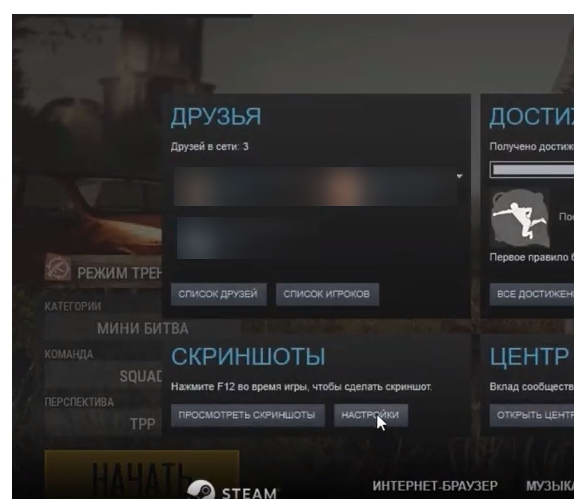
У вас открывается меню настроек. Заходите в пункт «голос в игре».
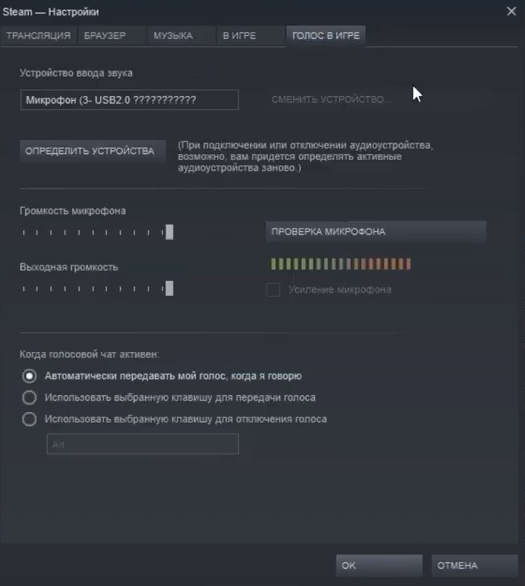
Смотрите, правильно ли выбран микрофон в пункте «устройство ввода звука». Если что-то не так – нажимаете определить устройства, а после – проверяете микрофон. Если и после этого фикса у вас не будет работать микрофон в игре – пробуете настроиться другим способом. Заходим в библиотеку Steam, находим PUBG, кликаем по нему правой кнопкой мышки и выбираем свойства.
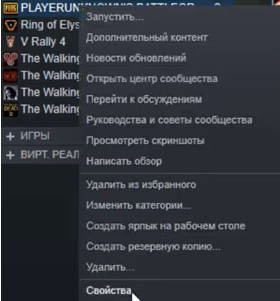
У нас открывается таблица. Находим в верхней строке пункт локальные файлы. После этого в табличке выбираем «просмотреть локальные файлы».
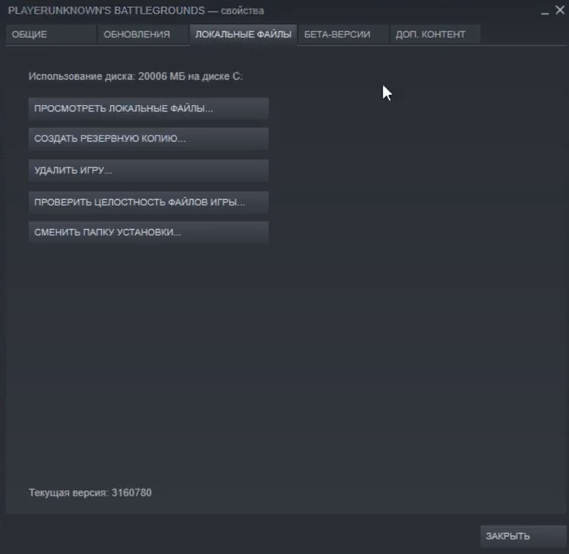
У вас откроется папка с игрой. Вам будет нужно переходить по папкам, пока вы не попадете в нужную, в которой нужно будет удалить некоторые файлы. Но давайте все по порядку.
Сразу заходите в папку TSL Game. Далее – переходим в папку Binaries. Далее – в папку ThirdParty. Далее – в папку Vivox. Далее – в единственную папку Win64. В этой папке будут 4 файла, которые нужно удалить. Теперь, возвращаетесь в свойства игры и локальные файлы. Находите пункт «проверить целостность игры» и нажимаете на него.
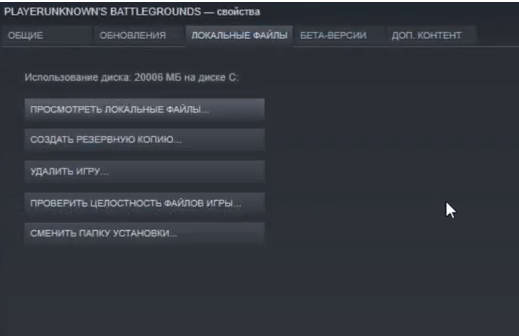
Файлы, которые вы удалили – будут переустановлены, но уже без ошибки. Таким образом вы вернете настройки звука, и все у вас должно заработать.
Как включить микрофон в игре
С этим – все намного проще.
- Заходите в игру, а затем – в ее настройки.
- Находите раздел «голосовой чат».
- Смотрите, на какие клавиши звук активируется и включен ли голосовой чат вообще.
- Настраиваете громкость входящего и исходящего звука.
- Обратите внимание на пункт переключения канала, может просто у вас был включен другой канал.
А вот практический совет от MAIL
Не работает голосовой чат. Что делать?
Настройки голосового чата можно изменить следующим образом:
Перейдите в Настройки игры -> Раздел «Звук» -> Пункт «Голос».
Здесь вы можете настроить:
- Кнопку активации голосового чата
- Канал
- Громкость
Если голосовой чат не срабатывает, убедитесь, правильно ли подключен микрофон на вашем ПК.
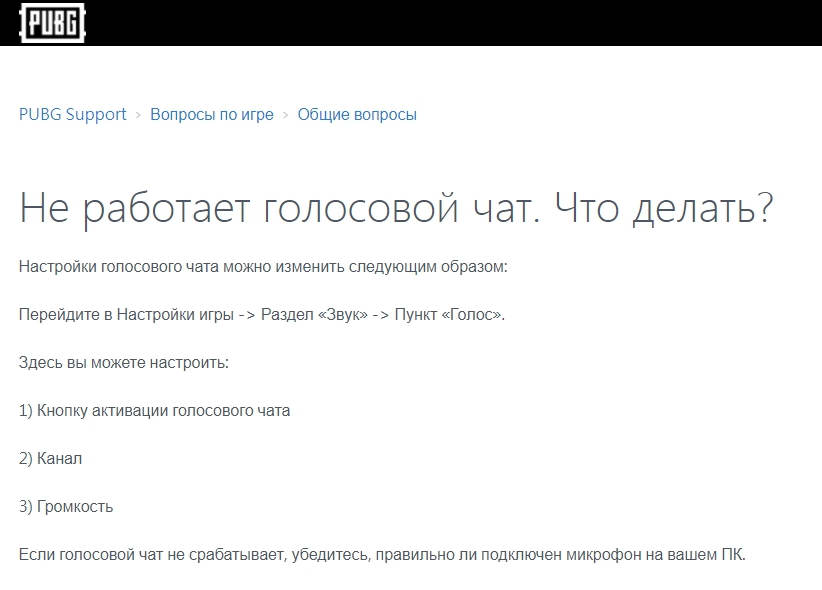
Не работает микрофон в Gameloop — Решение проблемы
Вам нужно выставить ваш микрофон, как стандартное устройство ввода. Это нужно сделать в настройках эмулятора и Windows. После этого можно запустить игру и проверить осталась ли проблема. Если неполадки решить не удалось, воспользуйтесь дополнительными мерами.
Настройки Gameloop
- Нажмите на три горизонтальные полоски вверху эмулятора.
- Откройте «Настройки» (Settings) и перейдите в раздел «Движок» (Engine).
- Нажмите на опцию «Recording» и выберите название своего микрофона.
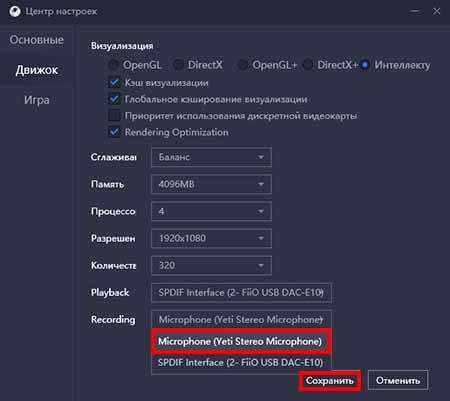
- Нажмите «Сохранить» (Save) и перезапустите эмулятор.
Настройки Windows
Windows 7
- Нажмите правой кнопкой мышки на значок динамика на панели задач, возле меню переключения языка и часов. Если значка динамика нет, нажмите на стрелочку вверх. Тогда он появится.
- Откройте меню «Звуковые устройства» и перейдите в раздел «Запись».
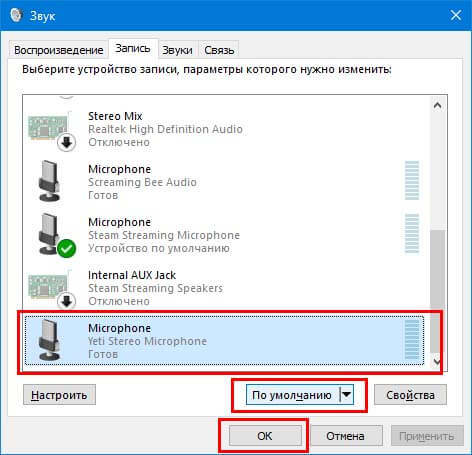
- Нажмите на название своего микрофона и выберите «По умолчанию».
- Выберите «ОК», чтобы сохранить настройки.
Windows 10
- Нажмите правой кнопкой мышки на значок динамика на панели задач.
- Выберите «Открыть параметры звука»
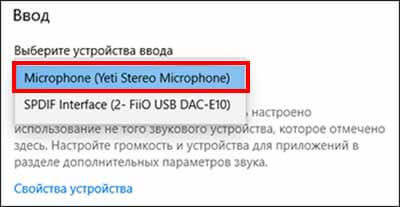
- Найдите и выберите свой микрофон возле опции «Ввод».
Дополнительные меры
- Откройте свойства остальных устройств в меню «Звуковые устройства» и всюду выберите «Не использовать это устройство» в подменю «Применение устройства».
- Убедитесь, что ваш микрофон подключен к компьютеру. Если он подключен, это должен быть порт розового цвета.
- Подключите ваш микрофон к другому компьютеру, чтобы проверить, что он рабочий.
Видео